La duda es… ¿Actualizamos el sistema operativo o hacemos una instalación limpia? En mi caso, he optado por hacer una instalación limpia en el iMac y una actualización en el MacBook Pro 2011.
Por qué es conveniente
Si eres de los que prueban muchas aplicaciones, o le está dando problemas el anterior sistema operativo porque además lleváis actualizando uno tras otro sin instalación limpia, se van generando basura de archivos de sistema operativo, por lo que la mejor solución es reinstalar todo de cero. Es un proceso un poco más largo, pero… se agradece.
Es hora de hacer el Backup
Aunque sea muy obvio, lo primero es tener claro qué software tenemos en ese momento en nuestro Mac para luego volver a reinstalarlo
otra obviedad que se nos pasa: la carpeta “fuentes”. ¿Cómo ver nuestra carpeta fuentes? Buscando en el buscador de Spotlight “escriba “Font Book,” y pulse Enter.
Hacer un backup de todas nuestras carpetas de manera externa o a través del Time Machine.
El primer paso es la creación de un USB donde irá volcado el nuevo sistema OS X Yosemite. Para ello, necesitaremos al menos, contar con un pendrive de 8gb ya que la descarga ocupa 5,16GB y junto con los archivos de sistema, ocupa unos 6,5GB
Para ello, introduciremos el USB conscientes de que vamos a borrar TODA la información que contenga.
Dejaremos el pendrive conectado para que al finalizar, se ejecute el programa.
Antes de ejecutarlo, ponemos a descargar OS X Yosemite desde la App Store
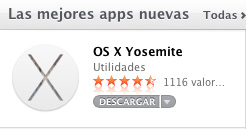
Cuando le damos a descargar, esperaremos a que se descarguen las 5,16gb de la imagen del sistema operativo nuevo, mientras que abrimos en segundo plano el software que nos permitirá crear el USB Bootable con Yosemite para hacer una instalación limpia.
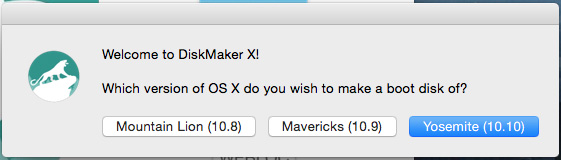
Cuando una vez ha terminado la descarga, nos saltará una ventana como esta automáticamente, pero no le daremos a continuar. Simplemente, la minimizamos y volvemos al Diskmaker X para que coja la imagen.
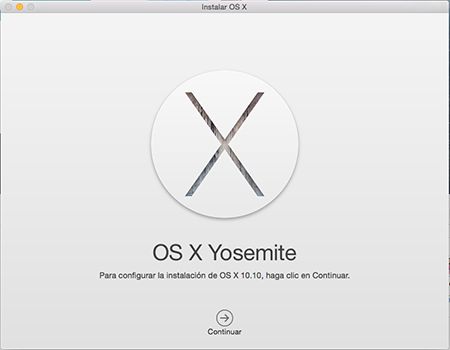
Estos serán los siguientes pasos. El proceso tardará unos 15 minutos
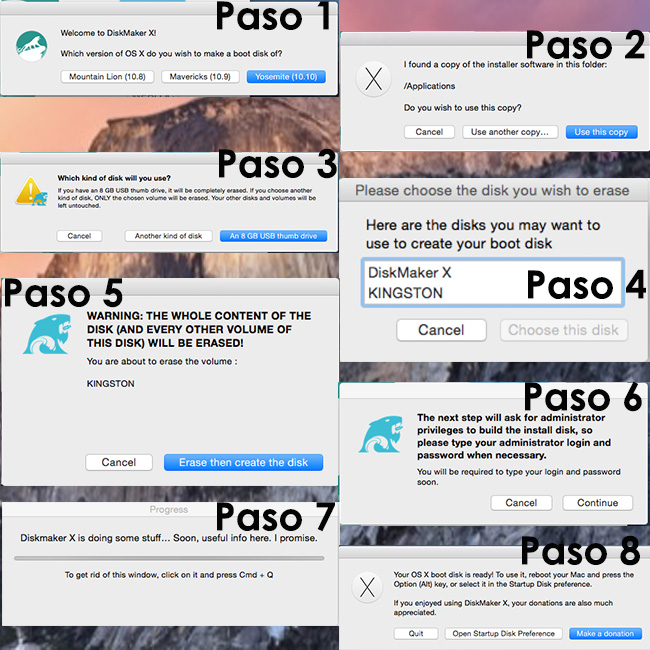
Esperaremos hasta que termine y tendremos creado nuestro USB con Yosemite instalable. A partir de ahí, reiniciaremos nuestro Mac para proceder a la instalación limpia
Instalación limpia de OS X Yosemite
Reiniciaremos el Mac y presionaremos la tecla ALT para que nos de la opción de elegir la unidad para empezar a realizar la instalación
Para evitar problemas, lo que haremos será lo primero ir a la Utilidad de discos y borrar nuestro disco duro (ya sabíamos que pasaría eso y por eso realizamos la copia de seguridad)
Una vez hecho esto… ¡¡ Ya podremos proceder a la instalación !!
A partir de ahí, el proceso se iniciará (el tiempo depende del estado de vuestros equipos y de la velocidad de lectura que tenga vuestros USB pendrive)
El resto… ya os lo sabéis:
configurar el país,
teclado
la red por donde se conecta
si quieres hacer un volcado de datos (seleccionamos que no)
nos pedirá nuestra cuenta Apple ID
Nos dirá que si queremos usar nuestra cuenta iCloud para iniciar sesión (puedes decir que no, aunque si pones contraseña te recomendamos que puedas recuperar la administración de la cuenta vía iCloud) o crear una cuenta de usuario para el Mac
Nos dirá que si queremos usar el Llavero icloud
Se hará el setting oportuno y ya tendremos disponible nuestro OS X Yosemite limpio y listo para trabajar.
Espero que os sirva este tutorial para empezar a disfrutar del nuevo sistema Mac OS X Yosemite.

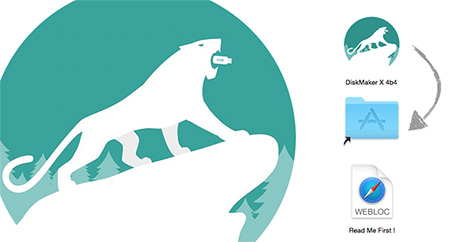
No hay comentarios:
Publicar un comentario